Создание записи¶
Понятие карточки записи¶
В Юнидата MDM данные реестра/справочника содержатся в виде записей. Каждая запись отображается в форме карточки, которая содержит 3 вкладки: “Атрибуты”, “Связи” и “Граф связей”; а также:
Основную рабочую область (Рисунок 1 - 1), в которой заполняются значения атрибутов, создаются связи или отображается граф связей (в зависимости от открытой вкладки), а также располагается кнопка перехода на экран сравнения записей (Рисунок 1 - 2).
Вкладка “Граф связей” недоступна для работы в режиме черновика.
Кнопка “Сравнение” доступна только во вкладках “Атрибуты и “Связи” в режиме черновика.
Дополнительную область настроек в правой части экрана, в которой доступны:
Создание и настройка периодов актуальности записи (Рисунок 1 - 3) - недоступно для иерархического справочника;
Просмотр информации о записи: дата и время создания/обновления, имя системы-источника и ID записи (Рисунок 1 - 4);
Просмотр задач, связанных с текущей записью, при их наличии (Рисунок 1 - 5);
Просмотр информации о кластерах дубликатов, в которых содержится текущая запись, при их наличии (Рисунок 1 - 6);
Просмотр и назначение родительского узла для записи иерархического справочника (Рисунок 2) - только для Standart и Enterprise Editions.
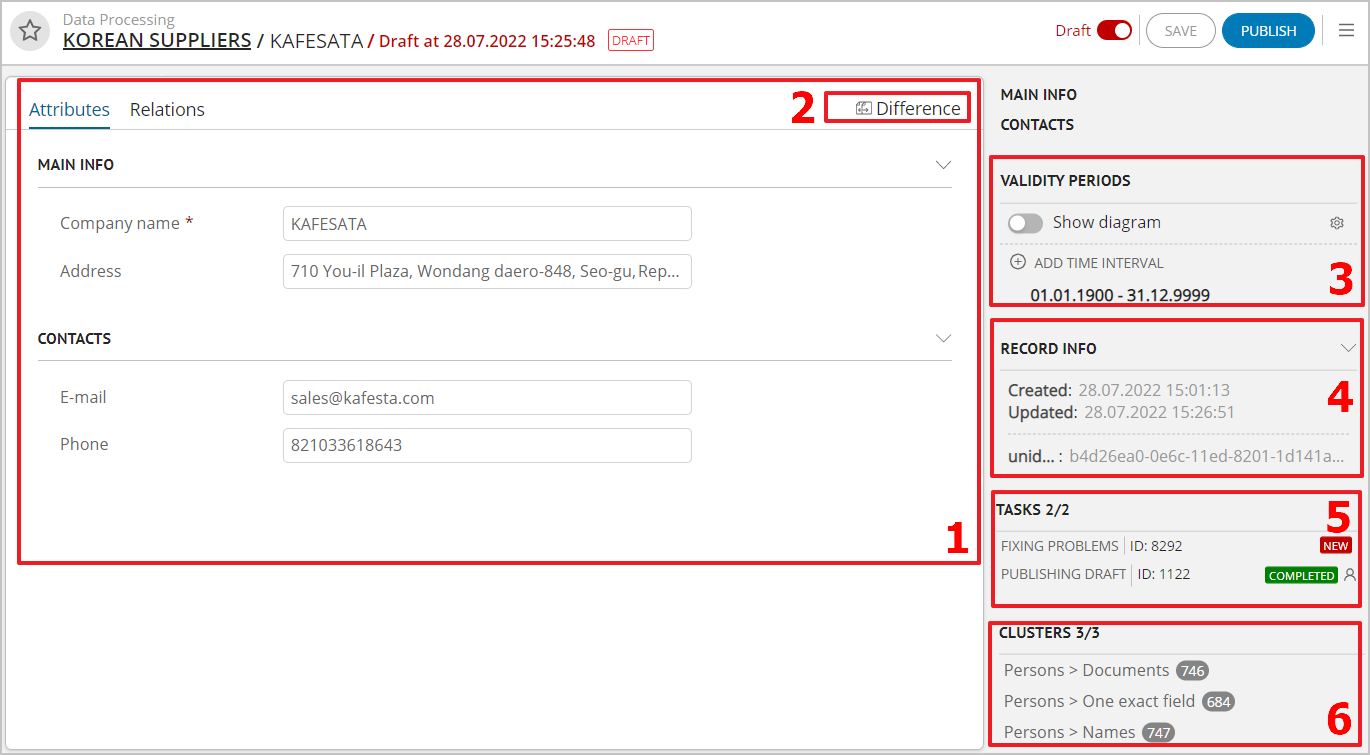
Рисунок 1 – Карточка записи (вкладка «Атрибуты») и дополнительная область с полным перечнем настроек, доступных для отображения
Создание новой записи¶
Чтобы создать новую запись:
Убедитесь, что активен раздел «Данные», и выберите требуемый реестр/справочник.
Нажмите кнопку
 «Создать запись», расположенную в правом верхнем углу экрана.
«Создать запись», расположенную в правом верхнем углу экрана.В результате действия откроется карточка записи (в новой вкладке браузера), черновик будет создан и включен автоматически.
Заполните все обязательные поля во вкладке «Атрибуты»:
Обязательные поля отмечены символом «*».
Запись нельзя опубликовать, если обязательные поля не заполнены.
Обязательные атрибуты могут также содержаться внутри комплексных атрибутов.
При необходимости заполните необязательные поля.
При необходимости настройте периоды актуальности записи в области доп.настроек в правой части экрана.
Для заполнения значений комплексного атрибута нажмите кнопку
 , расположенную в правой части заголовка комплексного атрибута. Изменить вид просмотра комплексного атрибута на табличный можно с помощью кнопки
, расположенную в правой части заголовка комплексного атрибута. Изменить вид просмотра комплексного атрибута на табличный можно с помощью кнопки  “Сменить вид”.
“Сменить вид”.При необходимости перейдите во вкладку “Связи” для создания связей.
Сохраните черновик записи, когда работа над записью завершена, с помощью кнопки «Сохранить» в верхнем правом углу экрана. Если при сохранении будут обнаружены ошибки заполнения, то на экране отобразится соответствующее сообщение.
Опубликуйте черновик записи чтобы запись была доступна другим пользователям. Нажмите кнопку «Опубликовать», расположенную в верхнем правом углу экрана.
Выберите способ публикации: простая или публикация с приоритетом. Для новой записи подойдет любой способ.
Примечания:
В зависимости от типа атрибута может понадобиться ввести текст, выбрать дату, значение из списка, приложить файл и т.д.
Для некоторых атрибутов может быть настроена маска ввода данных. Например, формат ввода телефонного номера.
Настройка родительского узла иерархического справочника¶
При назначении родительского узла в выпадающем списке выводится дерево узлов - главные отображаемые атрибуты записей.
Родительским узлом может быть выбран сам справочник. В таком случае запись становится корневым узлом.
Поиск по узлам работает как поиск по ключевому слову.
При восстановлении удаленной записи иерархического справочника имеется возможность выбрать родительский узел восстанавливаемой записи.
Если родительский узел записи неактивен (удален) - при включении черновика выбранной записи она становится корневым узлом.
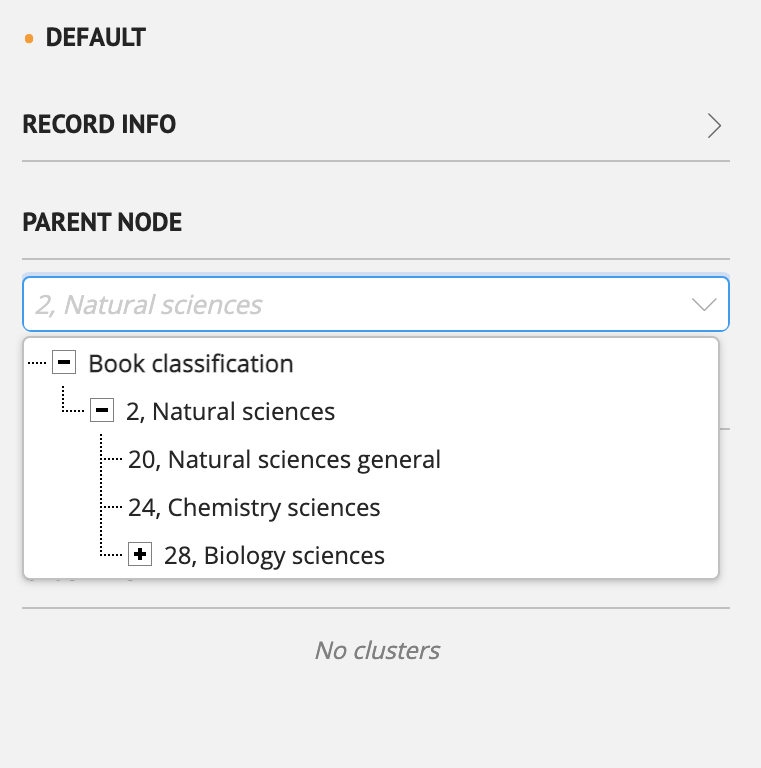
Рисунок 2 – Назначение родительского узла записи иерархического справочника